Brother MFC 8890DW Manuel d'utilisateur
Naviguer en ligne ou télécharger Manuel d'utilisateur pour Appareils multifonctions Brother MFC 8890DW. Brother MFC 8890DW Manuale d'uso Manuel d'utilisatio
- Page / 232
- Table des matières
- MARQUE LIVRES
- GUIDA DELL’UTENTE 1
- INFORMAZIONI SULLA VALIDITÀ 3
- Sommario 6
- Sezione II Fax 7
- 6 Ricezione di un fax 47 8
- 10 Polling 74 9
- 11 Stampa rapporti 77 9
- Sezione III Copia 10
- Sezione IV Stampa diretta 10
- Sezione V Software 10
- Sezione VI Appendice 11
- D Menu e funzioni 163 12
- E Specifiche tecniche 190 12
- F Glossario 211 12
- G Indice 215 12
- Generale I 13
- Accesso alla Guida 15
- Capitolo 1 16
- Accesso al servizio di 17
- Indicazioni LED di stato 1 21
- Caricamento di buste e 23
- Area non stampabile 2 26
- Carta utilizzabile e altri 27
- Tipo e formato carta 2 28
- Manipolazione e uso di carta 29
- Caricamento di 33
- Impostazione generale 3 35
- Formato carta 3 36
- Utilizzo vassoio per la 37
- Impostazioni volume 3 38
- Ora legale estiva 39
- Funzioni ecologia 3 39
- Spegnimento della 40
- Contrasto LCD 3 40
- Funzioni sicurezza 4 41
- Cambio della Password per 42
- Impostazione della modalità 42
- Impostazione utenti con 43
- Attivazione/Disattivazione 43
- Blocco impostazioni 4 44
- Funzioni sicurezza 45
- Limitazione 46
- Sezione II 47
- Invio di un fax 5 48
- Invio di un fax 49
- Letter/Legal/Folio dal piano 50
- Annullamento di un fax in 50
- Invio di fax in formato 50
- Trasmissione circolare 5 51
- Altre operazioni di 52
- Contrasto 5 54
- Modifica risoluzione fax 5 54
- Accesso duplice 5 55
- Trasmissione in tempo reale 5 55
- Modalità Overseas 5 56
- Invio manuale di un fax 5 58
- Messaggio di memoria 58
- Ricezione di un fax 6 59
- Utilizzo delle modalità 60
- Impostazioni Modalità 61
- Riconoscimento fax 6 62
- Funzioni 63
- Impostazione stampigliatura 64
- Ricezione fax in memoria 6 64
- Stampa di un fax dalla 65
- Ricezione in mancanza di 65
- Servizi telefonici 7 66
- Collegamento di una 67
- Telefoni esterni e in 68
- 1 Telefono in derivazione 69
- 2 Telefono esterno 69
- Modifica dei codici remoti 7 70
- Come comporre i 71
- Ricerca 8 72
- Ricerca LDAP 8 72
- Ricomposizione numero fax 8 72
- Memorizzazione di 73
- Capitolo 8 74
- Memorizzazione numeri di 75
- Chiamata veloce 8 75
- Impostazione gruppi per la 77
- Trasmissione circolare 8 77
- Combinazione dei numeri a 78
- Toni o impulsi 8 78
- Inoltro fax 9 79
- Memorizzazione fax 9 80
- Ricezione Fax da PC 9 80
- Recupero remoto 9 82
- Recupero dei messaggi fax 9 83
- Capitolo 9 84
- Comandi fax remoti 9 85
- Polling 10 86
- Trasmissione polling 10 87
- Impostazione della 88
- Codice di sicurezza 10 88
- Stampa rapporti 11 89
- Rapporti 11 90
- Come stampare un rapporto 11 91
- Capitolo 11 92
- Copia III 93
- Riproduzione di copie 12 94
- Opzioni di copia 95
- (impostazioni 95
- Capitolo 12 96
- Regolazione di contrasto e 97
- Copia duplex (fronte 99
- Copia duplex avanzata 100
- (lato corto) 12 100
- Selezione del vassoio 12 101
- Messaggio di Memoria 102
- Stampa diretta IV 103
- Formati di file 104
- Capitolo 13 106
- IMPORTANTE 107
- Interpretazione dei 108
- Software V 109
- Come leggere la Guida 110
- Macintosh 111
- Capitolo 14 112
- Appendice VI 113
- AVVERTENZA 114
- ATTENZIONE 114
- Dichiarazione di 122
- Conformità A 122
- Copyright e licenza Libtiff A 123
- Marchi di fabbrica A 124
- Opzioni B 125
- Risoluzione dei problemi e 127
- Invio di un fax C 128
- Problemi copia C 129
- Problemi con la stampa C 130
- Problemi di scansione C 131
- Problemi di software C 131
- Problemi con la rete 132
- Problemi con la rete (segue) 133
- ABCDEFGH 135
- EFGHIJKLMN 137
- Impostazione rilevazione 142
- Interferenza sulla linea 142
- Manutenzione 157
- Pulizia dello scanner C 158
- Sostituzione delle parti 171
- Informazioni 172
- Imballaggio e 173
- Menu e funzioni D 175
- Come accedere alla modalità 176
- Tabella menu D 177
- Menu e funzioni 179
- Digitazione testo D 200
- Specifiche tecniche E 202
- Specifiche tecniche 203
- Supporti di stampa E 204
- Scansione E 209
- Stampa E 210
- Interfacce E 211
- Funzione stampa diretta E 212
- Requisiti del computer E 213
- Materiali di consumo E 215
- Rete Ethernet cablata E 216
- Metodo autenticazione E 220
- Metodi crittografia E 220
- Chiave di rete E 221
- Glossario F 223
- Glossario 225
Résumé du contenu
GUIDA DELL’UTENTEMFC-8880DNMFC-8890DW Versione BITA
viiiSezione III Copia12 Riproduzione di copie 82Come eseguire le copie ...
Capitolo 1288 2 lati i 1 latoVerticale Orizzontale a Accertarsi che l’apparecchio si trovi in modalità Copia .b Caricare il documento.c Immettere il
Riproduzione di copie8912e Premere a o b per selezionare 2 lati i 1 lato o 1 lato i 2 lati.Premere OK. Avan.fron./retr.a2latii 1 latob1latoi 2 latiSel
Capitolo 1290Messaggio di Memoria esaurita 12Se la memoria si esaurisce mentre si eseguono copie, seguire le indicazioni del messaggio visualizzato.Se
Sezione IVStampa diretta IVStampa di dati memorizzati in un’unità di memoria flash USB o in una fotocamera digitale che supporta Mass Storage92
9213Con funzione stampa diretta non occorre un computer per stampare i dati. È possibile stampare inserendo semplicemente l’unità di memoria flash USB
Stampa di dati memorizzati in un’unità di memoria flash USB o in una fotocamera digitale che supporta Mass Storage9313Creazione di un file PRN o PostS
Capitolo 1394Nota• Se l’impostazione Stampa diretta di Blocco funzioni sicurezza 2.0 è impostata su “Disattiva” per tutti gli utenti (incluse le impos
Stampa di dati memorizzati in un’unità di memoria flash USB o in una fotocamera digitale che supporta Mass Storage9513Nota• È possibile selezionare le
Capitolo 1396Interpretazione dei messaggi di errore 13Se si conoscono i tipi di errore che possono verificarsi durante la stampa di dati da un’unità d
Sezione VSoftware VFunzioni software e di rete 98
ixSezione VI AppendiceA Sicurezza e restrizioni legali 102Scelta del luogo di installazione...
9814La Guida dell’utente in formato HTML, inclusa nel CD-ROM, comprende la Guida Software dell’utente e Guida dell'utente abilitato alla connessi
Funzioni software e di rete9914Windows®14NotaSe non è stato installato il software, consultare Visualizzazione documentazione (Windows®) apagina3. a D
Capitolo 14100
Sezione VIAppendice VISicurezza e restrizioni legali 102Opzioni 113Risoluzione dei problemi e manutenzione ordinaria115Menu e funzioni 163Specifiche t
102AScelta del luogo di installazione APosizionare l’apparecchio su una superficie piana e stabile, ad esempio una scrivania, vicino a una presa telef
Sicurezza e restrizioni legali103APer usare l’apparecchio in sicurezza AConservare queste istruzioni per una consultazione futura e leggerle prima di
104 NON utilizzare sostanze infiammabili, né alcun tipo di spray o solventi/liquidi organici contenti alcol o ammoniaca per pulire le superfici intern
Sicurezza e restrizioni legali105AATTENZIONE Dopo l’utilizzo dell’apparecchio, alcune parti interne risultano bollenti. Aprendo il coperchio anteriore
106 Quando si sposta l’apparecchio, afferrare le maniglie laterali che si trovano sotto allo scanner. IMPORTANTEIl gruppo fusore è contrassegnato con
Sicurezza e restrizioni legali107AIstruzioni importanti di sicurezza A1 Leggere tutte queste istruzioni.2 Conservarle per successive consultazioni.3 S
xD Menu e funzioni 163Programmazione a schermo...163Tabella menu...
108 l’apparecchio non funziona normalmente, pur avendo seguito le istruzioni per l’uso. Intervenire solo sui comandi indicati nelle istruzioni per l’
Sicurezza e restrizioni legali109ACollegamento a una rete LAN AATTENZIONE NON collegare questo prodotto a una rete LAN soggetta a sovratensioni. Inter
110Direttiva EU 2006/66/EC - Rimozione o sostituzione della batteriaAQuesto prodotto contiene una batteria progettata per durare quanto il prodotto st
Sicurezza e restrizioni legali111ACopyright e licenza Libtiff AUse and CopyrightCopyright© 1988-1997 Sam LefflerCopyright© 1991-1997 Silicon Graphics,
112Marchi di fabbrica AIl logo Brother è un marchio registrato da Brother Industries, Ltd.Brother è un marchio registrato da Brother Industries, Ltd.M
113BBVassoio carta opzionale (LT-5300) BÈ possibile installare un vassoio inferiore opzionale che può contenere fino a 250 fogli da 80 g/m2.Quando è i
114Installazione memoria extra Ba Spegnere l’interruttore di accensione dell’apparecchio. Scollegare il cavo della linea telefonica.b Scollegare il ca
115CCRisoluzione dei problemi CSe si pensa ci sia un problema con l’apparecchio, controllare lo schema seguente e valutare i suggerimenti su come riso
116Linea telefonica o collegamenti CInvio di un fax CProblemi SuggerimentiLa composizione non funziona. Controllare che sia presente il segnale di lin
Risoluzione dei problemi e manutenzione ordinaria117CGestione delle chiamate in arrivo CProblemi nell’utilizzo dei Menu CProblemi copia CProblemi Sugg
Sezione IGenerale IInformazioni generali 2Caricamento carta e documenti 11Impostazione generale 23Funzioni sicurezza 29
118Problemi con la stampa CProblemi SuggerimentiNon viene eseguita la stampa. Verificare che l’apparecchio sia collegato e acceso. Verificare che l
Risoluzione dei problemi e manutenzione ordinaria119CProblemi di scansione CProblemi di software CProblemi SuggerimentiDurante la scansione appaiono e
120Problemi con la qualità di stampa CQuale tipo di carta è possibile utilizzare?È possibile utilizzare carta sottile, normale o spessa, carta per mac
Risoluzione dei problemi e manutenzione ordinaria121CLa funzione di scansione in rete non funziona.La funzione Ricezione PC-Fax in rete non funziona.L
122La funzione di scansione in rete non funziona.La funzione Ricezione PC-Fax in rete non funziona.La funzione di stampa in rete non funziona.(segue)(
Risoluzione dei problemi e manutenzione ordinaria123CMiglioramento della qualità di stampa CEsempi di qualità scadente Raccomandazioni Linee bianche a
124 Grigio sfondo Accertarsi che la carta soddisfi i requisiti richiesti. (Consultare Carta utilizzabile e altri supporti di stampa apagina15.) Con
Risoluzione dei problemi e manutenzione ordinaria125C Buste sgualcitea Aprire il coperchio posteriore.b Tirare la leva blu finché il simbolo (c) raggi
126 importanza Ribaltare i fogli nel vassoio della carta e stampare ancora. (Esclusa carta Letterhead) Se il problema persiste, azionare la leva anti
Risoluzione dei problemi e manutenzione ordinaria127C Punti bianchi su testo nero e immagini a intervalli di 94 mm Punti neri a intervalli di 94 mm
21Utilizzo della documentazione 1Vi ringraziamo per aver acquistato un apparecchio Brother. Consultando la documentazione è possibile sfruttare al mas
128 Macchie di toner Accertarsi che la carta soddisfi i requisiti richiesti. Carta ruvida può provocare questo problema. (Consultare Carta utilizzabi
Risoluzione dei problemi e manutenzione ordinaria129C Linee nere verticalmente lungo la paginaLe pagine stampate hanno macchie di toner verticalmente
130Impostazione rilevazione segnale libero CQuando si invia un fax automaticamente, l’apparecchio attende per un tempo predefinito prima di comporre i
Risoluzione dei problemi e manutenzione ordinaria131CMessaggi di errore e manutenzione CCome ogni altro sofisticato apparecchio da ufficio, questo pro
132Errore cartuccia La cartuccia toner non è istallata correttamente.Estrarre il gruppo tamburo, rimuovere la cartuccia toner indicata sul display e r
Risoluzione dei problemi e manutenzione ordinaria133CMancanza carta L’apparecchio ha esaurito la carta o la carta non viene caricata correttamente nel
134RaffreddamentoAttendereLa temperatura del gruppo tamburo o della cartuccia toner è troppo elevata. L’apparecchio arresterà il lavoro di stampa corr
Risoluzione dei problemi e manutenzione ordinaria135CSostit. PezziTamburoIl gruppo tamburo è al termine della propria durata utile.Sostituire il grupp
136Trasferire i fax o il rapporto giornale fax CSe sul display viene visualizzato: Impos. Stamp XX Impos. Scan. XXSi consiglia di trasferire i fax i
Risoluzione dei problemi e manutenzione ordinaria137CInceppamento documenti CSe il documento è inceppato, procedere nel modo seguente.IMPORTANTEDopo a
Informazioni generali31Accesso alla Guida software dell’utente e alla Guida dell’utente in rete1La presente Guida dell’utente non contiene tutte le in
138b Tirare il documento inceppato verso destra. c Premere Stop/Uscita.Inceppamenti carta CPer rimuovere gli inceppamenti, seguire la procedura in que
Risoluzione dei problemi e manutenzione ordinaria139CIMPORTANTEPer evitare danni all’apparecchio a causa delle cariche statiche, NON toccare gli elett
140La carta si è inceppata nel vassoio carta 1 o 2CSe il display visualizza Incep. Vass1 o Incep. Vass2, procedere nel modo seguente:a Estrarre comple
Risoluzione dei problemi e manutenzione ordinaria141Cb Tirare lentamente la carta inceppata con entrambe le mani. c Premere il pulsante di sblocco del
142e Reinstallare il gruppo tamburo e cartuccia nell’apparecchio. f Chiudere il coperchio anteriore.g Inserire completamente il vassoio della carta ne
Risoluzione dei problemi e manutenzione ordinaria143C• Per evitare problemi con la qualità della stampa, NON toccare mai le parti ombreggiate indicate
144c Aprire il coperchio posteriore (vassoio posteriore di uscita). d Tirare verso di sé le linguette sul lato destro e sinistro per aprire il coperc
Risoluzione dei problemi e manutenzione ordinaria145CLa carta si è inceppata nel vassoio duplexCa Estrarre completamente il vassoio duplex dall’appare
146b Estrarre completamente il vassoio carta dall’apparecchio. c Pulire l’esterno dell’apparecchio con un panno morbido, asciutto e privo di peli, ed
Risoluzione dei problemi e manutenzione ordinaria147Cd Inserire innanzitutto il cavo di alimentazione dell’apparecchio nella presa elettrica quindi ri
Capitolo 14Come visualizzare le istruzioni per la scansione1Diverse sono le modalità per la scansione dei documenti. È possibile trovare le istruzioni
148ATTENZIONE SUPERFICIE CALDADopo l’utilizzo dell’apparecchio, alcune parti interne risultano bollenti. Per evitare lesioni, quando si apre il coperc
Risoluzione dei problemi e manutenzione ordinaria149CPulizia del filo corona CIn caso di problemi con la qualità della stampa, pulire il filo corona n
150e Chiudere il coperchio anteriore.f Inserire innanzitutto il cavo di alimentazione dell’apparecchio nella presa elettrica quindi ricollegare tutti
Risoluzione dei problemi e manutenzione ordinaria151Cc Abbassare la leva di blocco blu ed estrarre la cartuccia toner dal gruppo tamburo. IMPORTANTE•
152g Riposizionare la cartuccia toner nel gruppo tamburo finché non si sente lo scatto. Se viene posizionata correttamente, la leva di blocco blu si s
Risoluzione dei problemi e manutenzione ordinaria153CSostituzione dei materiali di consumo COccorre sostituire i materiali di consumo quando l’apparec
154Sostituzione della cartuccia toner CLe cartucce toner ad alto rendimento possono stampare circa 8.000 pagine1 mentre le cartucce toner standard pos
Risoluzione dei problemi e manutenzione ordinaria155Cc Abbassare la leva di blocco blu ed estrarre la cartuccia toner esaurita dal gruppo tamburo. AVV
156f Riposizionare la cartuccia toner saldamente nel gruppo tamburo finché non si sente lo scatto. Se viene posizionata correttamente, la leva di bloc
Risoluzione dei problemi e manutenzione ordinaria157CSostituzione del gruppo tamburo CL’apparecchio impiega un tamburo per creare immagini di stampa s
Informazioni generali51Come visualizzare le istruzioni per la scansione1Diverse sono le modalità per la scansione dei documenti. È possibile trovare l
158a Premere il pulsante di sblocco del coperchio anteriore per aprire il coperchio anteriore. b Rimuovere lentamente il gruppo tamburo e la cartuccia
Risoluzione dei problemi e manutenzione ordinaria159Cf Reinstallare il nuovo gruppo tamburo e cartuccia nell’apparecchio.Non chiudere il coperchio ant
160Informazioni sull’apparecchio CControllo del numero seriale CIl numero seriale dell’apparecchio è indicato sul display.a Premere Menu, 8, 1.b Preme
Risoluzione dei problemi e manutenzione ordinaria161CNotaScollegare il cavo di interfaccia prima di scegliere Rete o Tutte le imp.. Come eseguire il r
162e Premere il pulsante di sblocco del coperchio anteriore per aprire il coperchio anteriore.f Rimuovere il gruppo tamburo e la cartuccia toner. Lasc
163DDProgrammazione a schermo DL’apparecchio è stato progettato per essere utilizzato in modo semplice. Il display visualizza la programmazione a sche
164Come accedere alla modalità menu Da Premere Menu.b Scegliere un’opzione. Premere 1 per accedere al menu di Setup generale. Premere 2 per accedere
Menu e funzioni165DTabella menu DLe impostazioni di fabbrica sono indicate in grassetto con un asterisco.Scegliere & OK Scegliere & OK per acc
1661.Setup generale (Segue)2.Carta (Segue)2.Formato carta1.VASS.MP A4*LetterLegalExecutiveA5A5 LA6B5B6Dimens. FolioQualsiasiImposta il formato carta p
Menu e funzioni167D1.Setup generale (Segue)3.Volume(Segue)2.Segn.acustico NoBassoMedio*AltoRegola il volume del segnale acustico.263.Diffusore NoBasso
Capitolo 16Descrizione pannello dei comandi 1MFC-8880DN e MFC-8890DWhanno gli stessi tasti. 1 Tasti numeri direttiQuesti 20 tasti danno accesso immedi
1681.Setup generale (Segue)6.Util.cassetto (Segue)3.Stam.da cass.Solo Cassetto#1Solo Cassetto#2Solo MPPriorit.M>C1>C2*Priorit.C1>C2>M(Vass
Menu e funzioni169DMenu principaleSottomenu Selezioni menu Opzioni Descrizioni Pagina2.Fax1.Imp.ricezione(solo in modalità Fax)1.Numero squilli(00-05)
1702.Fax(segue)2.Imp trasmiss(solo in modalità Fax)(Segue)2.Risoluz.Fax Standard*FineS.FineFotoImposta la risoluzione predefinita dei fax in uscita.42
Menu e funzioni171D2.Fax(segue)4.Imp. Rapporto1.Rapporto trasmSìSì+ImmagineNo*No+ImmagineImpostazione iniziale per il Rapporto di verifica della trasm
1722.Fax(segue)6.Lim. composiz.(segue)4.Server LDAP Disattiva*# due volteAttivaÈ possibile impostare l’apparecchio in modo da limitare la composizione
Menu e funzioni173D4.Stampante1.Emulazione —Emu.Auto(EPSON)*Emul.Auto(IBM)HP LaserJetBR-Script 3Epson FX-850IBM ProprinterSeleziona la modalità di emu
1745.USB DirettaI/F(segue)1.Stampa diretta(segue)3.Pag. multiple 1in1*2in14in19in116in125in1pagine 1 in 2x2pagine 1 in 3x3pagine 1 in 4x4pagine 1 in 5
Menu e funzioni175D6.Stamp rapporto1.Rapporto TX1.Visual.su LCD — Stampa un rapporto di verifica della trasmissione per l’ultima trasmissione.782.Stam
176Menu principaleSottomenu Selezioni menu Opzioni DescrizioniPagina7.Rete(MFC-8880DN)1.TCP/IP 1.Metodo avvio Auto*StaticoRARPBOOTPDHCPSceglie il meto
Menu e funzioni177D7.Rete(MFC-8880DN)(segue)2.Ethernet — Auto*100B-FD100B-HD10B-FD10B-HDSceglie la modalità di collegamento Ethernet.Consultare la Gui
Informazioni generali71 5 TastieraUtilizzare questi tasti per comporre numeri telefonici e di fax, nonché come tastiera per immettere informazioni nel
1787.Rete(MFC-8880DN)(segue)3.E-mail/IFAX (segue)3.Setup mail RX(segue)2.Frequenza poll10Min*(01-60)Imposta l’intervallo per verificare la presenza di
Menu e funzioni179D7.Rete(MFC-8880DN)(segue)5.Scan a FTP— Colore 100 dpi*Colore 200 dpiColori 300 dpiColori 600 dpiGrigio 100 dpiGrigio 200 dpiGrigio
1807.Rete(MFC-8890DW)1.LAN cablato1.TCP/IP1.Metodo avvioAuto*StaticoRARPBOOTPDHCPSceglie il metodo di inizializzazione più adeguato alle proprie esige
Menu e funzioni181D7.Rete(MFC-8890DW)(segue)1.LAN cablato(segue)2.Ethernet — Auto*100B-FD100B-HD10B-FD10B-HDSceglie la modalità di collegamento Ethern
1827.Rete(MFC-8890DW)(segue)2.LAN Wireless(segue)1.TCP/IP(segue)9.APIPA Sì*NoConfigura automaticamente l’indirizzo IP dall’intervallo di indirizzi IP
Menu e funzioni183D7.Rete(MFC-8890DW)(segue)2.LAN Wireless(segue)6.Imp. Predef. 1.Resettare2.EsciRipristinare le impostazioni di rete wireless alle im
1847.Rete(MFC-8890DW)(segue)3.E-mail/IFAX (segue)3.Setup mail RX(segue)2.Frequenza poll10Min*(01-60)Imposta l’intervallo per verificare la presenza di
Menu e funzioni185D7.Rete(MFC-8890DW)(segue)5.Scan a FTP— Colore 100 dpi*Colore 200 dpiColori 300 dpiColori 600 dpiGrigio 100 dpiGrigio 200 dpiGrigio
186Menu principaleSottomenu Selezioni menu Opzioni Descrizioni Pagina8.Info. macchina1.N. di Serie— — È possibile verificare il numero seriale dell’ap
Menu e funzioni187D0.Imp.iniziale1.Mod. ricezione— Solo fax*Fax/TelTel./Segr. Est.ManualeSceglie il modo di Ricezione più adatto alle proprie esigenze
Per chiamare il servizio assistenza clientiSi prega di completare le seguenti informazioni a titolo di riferimento futuro:Numero modello: MFC-8880DN e
Capitolo 1810 Tasti funzionamento fax e telefono:Tel/RQuesto tasto si utilizza per fare una conversazione telefonica una volta sollevato il ricevitore
188Digitazione testo DQuando si impostano alcune scelte del menu, come l’Identificativo, è necessario digitare i caratteri del testo. Sopra i tasti de
Menu e funzioni189DSimboli e caratteri specialiPremere l, # o 0, quindi premere d o c per spostare il cursore fino al simbolo o al carattere desiderat
190EGenerale E1Misurazione effettuata conformemente alla norma ISO9296.Specifiche tecniche ETipo di stampante LaserMetodo di stampa Elettrofotografia
Specifiche tecniche191ETemperatura In funzione: da 10 a 32,5°CA riposo: da 5 a 35°CUmidità In funzione: dal 20% all’ 80% (senza condensa)A riposo: dal
192Supporti di stampa E1Per lucidi o etichette, consigliamo di rimuovere le pagine stampate dal vassoio di uscita della carta subito dopo l’uscita dal
Specifiche tecniche193EUscita carta Vassoio di uscita Fino a 150 fogli (rivolti in basso nel vassoio di uscita carta). Vassoio di uscita posteriore
194Fax ECompatibilità Gruppo 3 ITU-T SuperFax duplex (ricezione) SìSistema di codifica MH/MR/MMR/JBIGVelocità modem Fallback automatico: 33.600 bpsSol
Specifiche tecniche195E1Il termine “Pagine” si riferisce alla “Tabella Standard Brother N° 1” (lettera commerciale tipica, risoluzione standard e codi
196Copia E11200 × 600 dpi durante la copia con qualità di testo, rapporto al 100% e dal piano dello scanner.2Il tempo di uscita della prima copia può
Specifiche tecniche197EScansione E1Per i più recenti aggiornamenti dei driver, visitare il sito http://solutions.brother.com/.2Scansione massima 1200
Informazioni generali91Indicazioni LED di stato 1Il LED (diodo emettitore di luce) Stato lampeggia e cambia colore in base allo stato dell’apparecchio
198Stampa E1Stampa solo tramite rete2Per i più recenti aggiornamenti dei driver, visitare il sito http://solutions.brother.com/.3La velocità di stampa
Specifiche tecniche199EInterfacce E1Il cavo parallelo non è supportato in Window Vista®, Windows Server® 2003, Windows Server® 2003 x64 Edition e Wind
200Funzione stampa diretta E1I dati PDF che includono un file di immagine JBIG2, JPEG2000 o file con trasparenze non sono supportati.CompatibilitàPDF
Specifiche tecniche201ERequisiti del computer ERequisiti minimi sistema e funzioni supportate software PCPiattaforma computer e versione sistema opera
2021Internet Explorer® 5.5 o versione superiore.2Scansione massima 1.200 × 1.200 dpi con driver WIA in Windows® XP/Windows Vista® (è possibile sceglie
Specifiche tecniche203EMateriali di consumo E1Il rendimento approssimativo della cartuccia viene dichiarato in ottemperanza a ISO/IEC 19752.2Il rendim
204Rete Ethernet cablata ENome modello scheda reteNC-6800h tipo 2LAN È possibile collegare il proprio apparecchio ad una rete per la stampa e la scans
Specifiche tecniche205E1Invio Fax da PC per Mac®2Stampa solo tramite rete3Mac OS® X 10.3.9 o versione superiore (mDNS)4Per i più recenti aggiornamenti
206Rete Ethernet wireless (solo per MFC-8890DW) ENome modello scheda reteNC-7600w tipo 2LAN È possibile collegare il proprio apparecchio ad una rete p
Specifiche tecniche207E1Invio Fax da PC per Mac®2Stampa solo tramite rete3Mac OS® X 10.3.9 o versione superiore (mDNS)4Per i più recenti aggiornamenti
Capitolo 110NotaQuando l’interruttore di accensione è spento o l’apparecchio si trova in modalità Riposo, il LED è spento. RossoCoperchio aperto Il
208Autenticazione e crittografia esclusivamente per utenti senza filiEMetodo autenticazione EL’apparecchio Brother supporta il seguente metodo: Siste
Specifiche tecniche209E TKIPTKIP (Temporary Key Integrity Protocol) fornisce una chiave per ciascun pacchetto unificando la verifica integrità del me
210Configurazione wireless (one -push) ESe il punto di accesso wireless supporta SecureEasySetup™, Wi-Fi Protected Setup (PBC1) o AOSS™, è possibile c
211FL’elenco riporta una lista completa di funzioni e termini che compaiono nei manuali Brother. La disponibilità di tali funzioni varia a seconda del
212Gruppo di compatibilitàLa possibilità di un apparecchio fax di comunicare con un altro. La compatibilità è assicurata tra i Gruppi ITU-T.Identifica
Glossario213FOperazioni rimanentiÈ possibile controllare quali operazioni fax programmate sono in attesa nella memoria ed eventualmente annullarle ind
214Tempo GiornaleL’intervallo di tempo pre-programmato tra i rapporti giornale fax stampati automaticamente. È possibile stampare giornali a richiesta
Indice215GGAAccesso duplice ...43Acetato ...15ADF (alimentatore
216ControlCenter2 (per Macintosh®)Consultare la Guida software dell’utente su CD-ROM.ControlCenter3 (per Windows®)Consultare la Guida software dell’ut
217GIImballaggio e spedizione dell’apparecchio ...161Impostazione remotaConsultare la Guida software dell’utente sul
1122Caricamento di buste e supporti di stampa 2L’apparecchio può caricare la carta dal vassoio standard, dal vassoio inferiore opzionale o dal vassoio
218OOrdinamento ...84PPagingprogrammazione del proprio numero di cercapersone ...
219GSScala di grigi ... 194, 197ScansioneConsultare la Guida software dell’utente sul CD-ROM.Selezione vassoio ...
L’uso di questa macchina è consentito solo nel paese in cui è stata acquistata. Le aziende Brother locali o i concessionari forniranno assistenza solo
Capitolo 212c Smazzare la risma di carta per evitare inceppamenti e difficoltà di inserimento. d Mettere della carta nel vassoio ed accertarsi che la
Caricamento carta e documenti132b Aprire il vassoio MP e abbassarlo delicatamente. c Estrarre il supporto del vassoio MP (1) ed estendere la linguetta
Capitolo 214Area non stampabile 2Aree non stampabili per fax e copie 2Le figure di seguito riportate mostrano le aree non stampabili.Nota(Per copie) L
Caricamento carta e documenti152Carta utilizzabile e altri supporti di stampa 2La qualità della carta cambia in base al tipo di carta che viene utiliz
Capitolo 216Tipo e formato carta 2L’apparecchio può caricare la carta dal vassoio standard installato, dal vassoio inferiore opzionale o dal vassoio m
Caricamento carta e documenti172Specifiche carta consigliate 2Per questo apparecchio sono ideali le seguenti specifiche di carta.Manipolazione e uso d
iInformazioni sulla validità e avviso su redazione e pubblicazioneQUESTO APPARECCHIO FUNZIONA CON UNA LINEA PSTN ANALOGICA A DUE FILI DOTATA DI CONNET
Capitolo 218Tipi di carta da evitare 2IMPORTANTEAlcuni tipi di carta potrebbero non andar bene o causare danni all’apparecchio.NON utilizzare carta:•
Caricamento carta e documenti192Tipi di buste da evitare 2IMPORTANTENON utilizzare buste:• che risultano danneggiate, arricciate, sgualcite o di forma
Capitolo 220Etichette 2L’apparecchio è adatto per la stampa sulla maggior parte di etichette prodotte per l’uso con un apparecchio laser. Le etichette
Caricamento carta e documenti212Caricamento di documenti 2Uso dell’alimentatore automatico documenti (ADF) 2L’alimentatore automatico può contenere ma
Capitolo 222Uso del piano dello scanner 2È possibile usare il piano dello scanner per inviare via fax, copiare o scansire pagine di un libro o una pag
2333Modalità Timer 3L’apparecchio ha tre tasti di modalità sul pannello dei comandi: Fax, Scan e Copia. È possibile impostare il tempo che l’apparecch
Capitolo 324Formato carta 3È possibile utilizzare dieci formati di carta per stampare copie: A4, Letter, Legal, Executive, A5, A5 L, A6, B5, B6 e Foli
Impostazione generale253Utilizzo vassoio per la modalità copia 3È possibile modificare il vassoio al quale l’apparecchio darà priorità per la stampa d
Capitolo 326b Premere a o b per scegliere Solo Cassetto#1, Solo Cassetto#21, Solo MP, Priorit.M>C1>C21 o Priorit.C1>C21>M.Premere OK.1Solo
Impostazione generale273Volume diffusore 3È possibile scegliere un intervallo di livelli volume diffusore, da Alto a No.a Premere Menu, 1, 3, 3.b Prem
iiDichiarazione di conformità CEE
Capitolo 328Tempo di inattività 3L’impostazione del tempo di inattività può ridurre il consumo di energia spegnendo il fusore dell’apparecchio mentre
2944Blocco funzioni sicurezza 2.0 4Blocco funzioni sicurezza consente di limitare il pubblico accesso alle seguenti funzioni dell’apparecchio: Stampa
Capitolo 430Cambio della Password per l’amministratore 4a Premere Menu, 1, 8, 1.b Premere a o b per scegliere Imp.password.Premere OK.c Inserire la Pa
Funzioni sicurezza314Impostazione utenti con accesso limitato 4È possibile impostare utenti con accesso limitato e una password per le funzioni dispon
Capitolo 432Cambio utenti 4Questa impostazione consente di passare tra gli utenti registrati con limitazioni e il modo pubblico quando Blocco funzioni
Funzioni sicurezza334Impostazione Password 4a Premere Menu, 1, 8, 2.b Digitare un numero di quattro cifre per la Password usando i numeri 0-9.Premere
Capitolo 434Limitazione composizione 4Questa funzione impedisce agli utenti di inviare un fax o effettuare una chiamata a un numero sbagliato per erro
Sezione IIFax IIInvio di un fax 36Ricezione di un fax 47Servizi telefonici e dispositivi esterni 54Composizione e memorizzazione numeri 59Opzioni per
365Come inviare i fax 5Accesso alla modalità fax 5Per accedere alla modalità fax, premere (Fax), e il tasto si illumina in blu.Invio di un fax stampa
Invio di un fax375Modifica del layout di un fax fronte-retroÈ necessario selezionare il formato di scansione duplex prima di inviare un fax. Il format
iiiDichiarazione di conformità CEIl produttoreBrother Industries Ltd.,15-1, Naeshiro-cho, Mizuho-ku, Nagoya 467-8561, GiapponeStabilimentoBrother Tech
Capitolo 538NotaQuando si esegue il fax di pagine multiple dal piano dello scanner, la trasmissione in tempo reale deve essere impostata su No. (Consu
Invio di un fax395Trasmissione circolare 5La trasmissione circolare consente di inviare lo stesso messaggio fax a più di un numero di fax. Nella stess
Capitolo 540Altre operazioni di invio 5Invio di fax con impostazioni multiple 5Prima di inviare un fax, è possibile modificare una combinazione qualun
Invio di un fax415Composizione dei commenti personalizzati5È possibile creare due commenti personalizzati.a Accertarsi che l’apparecchio si trovi in m
Capitolo 542Contrasto 5Per la maggior parte dei documenti, l’impostazione predefinita di Auto garantirà i migliori risultati. Sceglie automaticamente
Invio di un fax435NotaÈ possibile scegliere tra quattro impostazioni di risoluzione.Standard:Questa impostazione è ideale per la maggior parte dei doc
Capitolo 544NotaLa funzione di ricomposizione automatica del numero non funziona quando è attiva la Trasmissione in tempo reale e si utilizza il piano
Invio di un fax455Fax differito 5È possibile memorizzare un numero massimo di 50 fax da inviare entro ventiquattro ore.a Accertarsi che l’apparecchio
Capitolo 546Invio manuale di un fax 5Trasmissione manuale 5La trasmissione manuale consente di ascoltare il segnale di linea libera, i segnali di comp
4766Modalità di ricezione 6È necessario scegliere una modalità di ricezione in base ai dispositivi esterni e ai servizi telefonici disponibili sulla l
ivSommarioSezione I Generale1 Informazioni generali 2Utilizzo della documentazione ...
Capitolo 648Utilizzo delle modalità di ricezione 6Con alcune modalità di ricezione, l’apparecchio risponde automaticamente (Solo fax e Fax/Tel). Per i
Ricezione di un fax496Impostazioni Modalità di ricezione 6Numero squilli 6L’impostazione Numero squilli definisce il numero di volte che l’apparecchio
Capitolo 650Riconoscimento fax 6Se Riconoscimento fax è Si:L’apparecchio riceve automaticamente una chiamata fax, anche se l’utente risponde alla chia
Ricezione di un fax516Funzioni supplementari di ricezione6Stampa ridotta di un fax in arrivo 6Se si sceglie Si, l’apparecchio riduce automaticamente u
Capitolo 652Impostazione stampigliatura ricezione fax 6È possibile impostare l’apparecchio per stampare la data e l’ora di ricevimento nella parte cen
Ricezione di un fax536Stampa di un fax dalla memoria. 6Se è stato selezionato Memorizzazione fax (Menu, 2, 5, 1), è possibile ancora stampare un fax d
547Servizi telefonici 7Impostazione del tipo di linea telefonica 7Se si collega l’apparecchio ad una linea che utilizza PBX o ISDN per la ricezione e
Servizi telefonici e dispositivi esterni557Collegamento di una segreteria telefonica esterna 7È possibile collegare una segreteria telefonica esterna
Capitolo 756Nota• È necessario attivare l’impostazione di Codici remoti per utilizzare il Codice ricezione fax l51. (Consultare Utilizzo dei codici re
Servizi telefonici e dispositivi esterni577Solo per la modalità Fax/Tel 7Quando si trova in modalità Fax/Tel, l’apparecchio utilizza la funzione N. Sq
v4 Funzioni sicurezza 29Blocco funzioni sicurezza 2.0 ...29Impostazione del
Capitolo 758Attivazione dei codici remoti 7È necessario attivare l’impostazione di Codici remoti per utilizzare il codice ricezione fax e il codice di
5988Come comporre i numeri 8È possibile comporre il numero in uno dei seguenti modi.Manuale composizione 8Utilizzare la tastiera per inserire tutte le
Capitolo 860Ricerca 8È possibile cercare in ordine alfabetico i nomi associati ai numeri di chiamata veloce e diretti memorizzati nell’apparecchio. (C
Composizione e memorizzazione numeri618Memorizzazione di numeri 8È possibile impostare l’apparecchio per eseguire i seguenti tipi di composizione faci
Capitolo 862NotaSe è stato selezionato Indiriz.e-Mail ed è stato salvato l’indirizzo e-mail, è possibile utilizzare l’indirizzo e-mail solo quando si
Composizione e memorizzazione numeri638Memorizzazione numeri di Chiamata veloce 8È possibile memorizzare i numeri di Chiamata veloce utilizzati più di
Capitolo 864f Se è stato selezionato Bianco e nero al punto e, scegliere il formato di file (TIFF, PDF o Secure PDF) da utilizzare per l’invio al PC.
Composizione e memorizzazione numeri658Impostazione gruppi per la Trasmissione circolare 8Se càpita spesso di inviare lo stesso messaggio fax a molti
Capitolo 866NotaSe è stato selezionato Fax/IFAX al punto d e sono stati aggiunti i numeri diretti o di Chiamata veloce memorizzati come “I-Fax”, non è
6799Le opzioni per le trasmissioni fax remote consentono di ricevere i fax mentre si è lontani dall’apparecchio.È possibile utilizzare solo una opzion
vi6 Ricezione di un fax 47Modalità di ricezione ...47Selezion
Capitolo 968Memorizzazione fax 9La funzione di memorizzazione fax consente di memorizzare i fax ricevuti nella memoria dell’apparecchio. È possibile r
Opzioni per le trasmissioni fax remote699IMPORTANTESe si sceglie Stampa di backup attiva, l’apparecchio stampa anche il fax nell’apparecchio in modo d
Capitolo 970IMPORTANTESe si sceglie Stampa di backup attiva, l’apparecchio stampa anche il fax nell’apparecchio in modo da disporre di una copia. Si t
Opzioni per le trasmissioni fax remote719Utilizzo del codice di accesso remoto 9a Comporre il numero del proprio apparecchio fax usando un telefono o
Capitolo 972Modifica del numero di Inoltro fax 9È possibile modificare anche a distanza il numero predefinito per l’inoltro fax utilizzando un altro a
Opzioni per le trasmissioni fax remote739Comandi fax remoti 9Usare i comandi indicati di séguito per accedere alle funzioni del proprio apparecchio ov
7410L’operazione di polling consente di impostare l’apparecchio in modo che altre persone possano ricevere fax dall’apparecchio pagando il costo della
Polling7510Polling sequenziale 10Il polling sequenziale consente di richiedere documenti da diversi apparecchi fax in un’unica operazione. a Accertars
Capitolo 1076h Mettere la pagina successiva sul piano dello scanner e premere OK. Ripetere i passaggi g e h per ogni pagina aggiuntiva.L’apparecchio i
771111Rapporti fax 11Alcuni rapporti fax (verifica trasmissione e giornale fax) possono essere stampati automaticamente e manualmente.Rapporto di veri
viiMemorizzazione di numeri...61Memorizzazione di una pausa...
Capitolo 1178Giornale fax 11È possibile impostare l’apparecchio in modo che stampi il giornale fax (il rapporto delle attività) ad intervalli specific
Stampa rapporti7911Come stampare un rapporto 11a Premere Menu, 6.b Procedere nel modo seguente: Premere a o b per scegliere il rapporto desiderato.Pr
Capitolo 1180
Sezione IIICopia IIIRiproduzione di copie 82
8212Come eseguire le copie 12Selezione modalità Copia 12Premere (Copia) per selezionare la modalità Copia. 1 Contrasto2Qualità3 Rapporto della copia
Riproduzione di copie8312Opzioni di copia (impostazioni temporanee)12Quando si vogliono cambiare momentaneamente le impostazioni solo per la copia suc
Capitolo 1284Miglioramento della qualità della copia 12È possibile scegliere tra una gamma di impostazioni sulla qualità. L’impostazione predefinita è
Riproduzione di copie8512Regolazione di contrasto e luminosità 12Contrasto 12È possibile regolare il contrasto per ottenere immagini più nitide e più
Capitolo 1286Realizzazione di N copie in 1 (layout pagina) 12È possibile ridurre la quantità di carta utilizzata quando si esegue la copia utilizzando
Riproduzione di copie8712Se si effettuano copie dal piano dello scanner:12Posizionare il documento con la stampa rivolta verso il basso nella direzion
Plus de documents pour Appareils multifonctions Brother MFC 8890DW



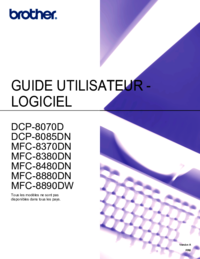











 (185 pages)
(185 pages) (12 pages)
(12 pages)







Commentaires sur ces manuels